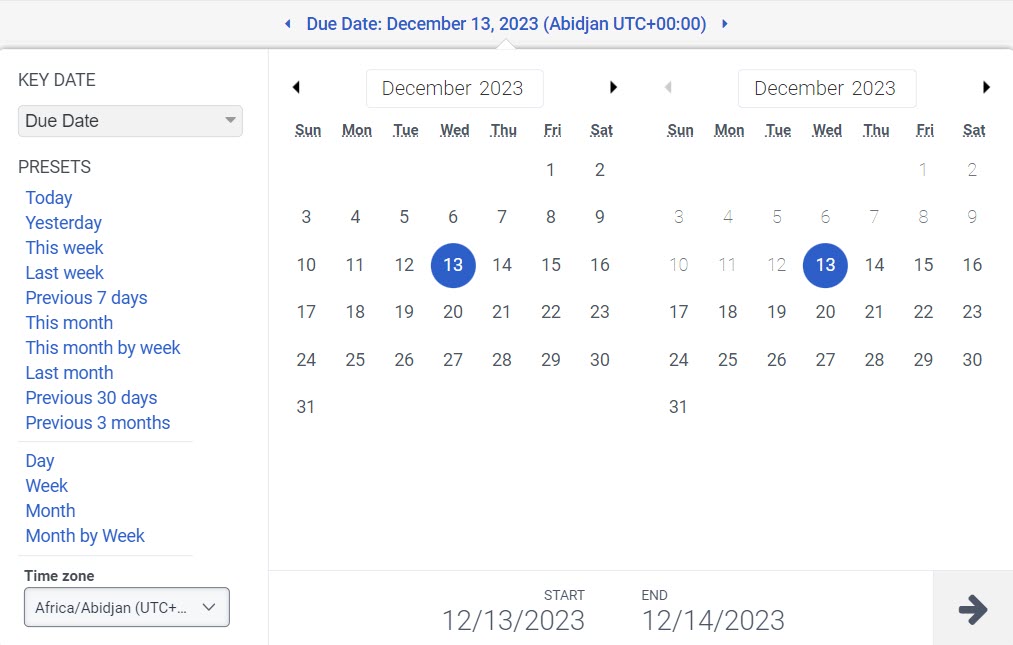Meine Sicht der Entwicklung
Eine der folgenden Lizenzen:
- Genesys Cloud CX 3
- Genesys Cloud EX
- Genesys Cloud CX 1 WEM-Zusatzmodul II
- Genesys Cloud CX 2 WEM Zusatzmodul I
Die Ansicht "Meine Entwicklung" zeigt Informationen über Ihre zugewiesenen, laufenden und abgeschlossenen Coaching-Termine und informativen Lernmodule an. Zeigen Sie Ihre detaillierten Informationen zu Coaching-Terminen und Lernmodulen an, z. B. zugewiesen von, zugewiesenes Datum, Abschlussdatum, Fälligkeitsdatum und Status.
Verfügbare Spalten
Um die verfügbaren Spalten anzuzeigen, siehe Meine Entwicklungsansicht im Artikel „Verfügbare Spalten in Leistungsansichten nach Kategorie anzeigen“.
- Eine konsolidierte Liste der verfügbaren Spalten in den Leistungsansichten finden Sie unter Konsolidierte Ansicht der verfügbaren Spalten in Leistungsansichten .
- Eine Liste der verfügbaren Spalten in den Leistungsansichten nach Kategorie finden Sie unter Verfügbare Spalten in Leistungsansichten nach Kategorie anzeigen .
Zusätzliche Spalten für den Export
Die Exportdatei enthält zusätzliche Spalten.
| Spalte | Beschreibung |
|---|---|
| Intervallstart | Der Beginn des für den Export ausgewählten Zeitraums. |
| Intervallende | Das Ende des für den Export ausgewählten Zeitraums. |
| Intervall abgeschlossen | Wahr, wenn der Export nach Intervallende ausgeführt wurde, andernfalls falsch. |
| Filter | Alle auf den Export angewandten Filter. |
Legen Sie im Arbeitsbereich eine Standardzeitzone fest
Sie können die Standardzeitzone im Analysearbeitsbereich festlegen, bevor Sie eine Analyseansicht anzeigen.
Um die Standardzeitzone im Arbeitsbereich festzulegen, gehen Sie folgendermaßen vor:
- Klicken Sie auf Leistung > Arbeitsbereich.
- Klicken Menü > Analysen > Analytics-Arbeitsbereich .
- Auf der linken Seite, von der Zeitzone Wählen Sie im Dropdown-Menü die gewünschte Zeitzone als Standardzeitzone für den Analysearbeitsbereich aus.
Um detaillierte Informationen zu Ihrem Coaching-Termin und Lernmodul anzuzeigen, klicken Sie auf Leistung > Arbeitsplatz > Mein Leistung > Mein Entwicklung .
Um detaillierte Informationen zu Ihrem Coaching-Termin und Lernmodul anzuzeigen, führen Sie die folgenden Schritte aus:
- Klicken Menü > Analysen > Analytics-Arbeitsbereich .
- Im Standard Abschnitt, suchen Sie nach Meine Entwicklung und klicken Sie dann auf den Ansichtsnamen, um ihn zu öffnen.
Sie können die Ansicht mit Filtern und Spaltensteuerelementen anpassen.
Um die Ansicht mit Ihren Filter- und Spalteneinstellungen zu speichern, klicken Sie auf Speichern .
Um die Daten in der Ansicht zu exportieren, klicken Sie auf Exportieren .
Klicken Sie auf die Registerkarten, um Ihre Meine Leistung , Mein Status , Meine Bewertungen , Und Mein Zeitplan Ansichten.
Diese Ansicht wird nicht automatisch aktualisiert. Um die aktuellsten Daten zu sehen, klicken Sie auf Refresh
![]()
Schließen Sie die Planungsschritte ab. Weitere Informationen zur Vereinbarung eines Coaching-Termins finden Sie unter Über Coachingund Vereinbaren Sie einen Coaching-Termin.
Anpassen der Ansicht
Passen Sie die Ansicht „Meine Entwicklung“ an, um nur bestimmte Daten anzuzeigen. Sie können beispielsweise festlegen, dass nur bestimmte Spalten angezeigt werden, oder filtern, um bestimmte Arten von Coaching-Terminen und Lernmoduldaten anzuzeigen. Ihre Anpassungen bleiben erhalten, auch wenn Sie die Ansicht verlassen und wieder zurückkehren. Sie können Ihre Filter- und Spalteneinstellungen auch als gespeicherte Ansicht speichern, um schnell zwischen verschiedenen interessanten Daten in derselben Ansicht zu wechseln.
In der Ansicht werden die Daten für Coaching-Termine und informative Lernmodule für den für die Ansicht ausgewählten Datumsbereich angezeigt.
Um die Analyseansichten anzupassen, verwenden Sie den Datumsfilter.
Wählen Sie den Stichtag , um die Ansicht nach dem Fälligkeitsdatum des Coaching-Termins oder Lernmoduls zu filtern. Oder wählen Sie Abschlussdatum , um die Ansicht nach dem Datum zu filtern, an dem der Coaching-Termin oder das Lernmodul abgeschlossen wurde
Verwenden Sie Voreinstellungen, um Metriken nach Datum zu filtern, oder konfigurieren Sie einen benutzerdefinierten Datumsbereich.
Um eine Voreinstellung zum Filtern von Metriken zu verwenden, führen Sie die folgenden Schritte aus:
- Klicken Sie auf das Datum, um den Datumsfilter anzuzeigen.
- Wählen Sie in der Liste Voreinstellungen eine voreingestellte Datumsoption aus.
Datumsvoreinstellungen
| Voreinstellungen | Beschreibung |
|---|---|
| Heute | Zeigt Daten für den Zeitraum an, der den aktuellen Tag umfasst. |
| Gestern | Zeigt die Daten des vorherigen Tages an. |
| Diese Woche | Zeigt Daten für einen Zeitraum von Sonntag bis Samstag an. |
| Letzte Woche | Zeigt die Daten der Vorwoche von Sonntag bis Samstag an. |
| Letzte 7 Tage | Zeigt die Daten der letzten sieben Tage an. |
| Dieser Monat | Zeigt Daten für den aktuellen Monat an, ohne zusätzliche Tage. |
| Dieser Monat nach Woche | Zeigt Daten für den aktuellen Kalendermonat an, der am Sonntag beginnt und am Samstag endet, einschließlich zusätzlicher Tage, wenn der Monat nicht am Sonntag beginnt oder am Samstag endet. |
| Letzter Monat | Zeigt Daten für den vorhergehenden Kalendermonat ohne zusätzliche Tage an. |
| Letzte 30 Tage | Zeigt die Daten der letzten 30 Tage an. |
| Letzte 3 Monate | Zeigt Daten für die letzten 3 Monate an. |
| Tag | Zeigt Daten für einen einzelnen 24-Stunden-Tag an. |
| Woche | Zeigt Daten für einen Zeitraum von Sonntag bis Samstag an. |
| Monat | Zeigt Daten für den genauen Monat ohne zusätzliche Tage an. Wenn der aktuelle Monat ausgewählt ist, werden die Daten bis zum aktuellen Datum angezeigt. |
| Monat nach Woche | Zeigt Daten für einen Kalendermonat an, der am Sonntag beginnt und am Samstag endet, einschließlich zusätzlicher Tage, wenn der Monat nicht am Sonntag beginnt oder am Samstag endet. |
- Um einen benutzerdefinierten Datumsbereich zum Filtern von Metriken zu verwenden, führen Sie die folgenden Schritte aus:
-
- Klicken Sie auf das Datum, um den Datumsfilter anzuzeigen.
- Wählen Sie ein Start- und ein Enddatum im Kalender aus und klicken Sie auf den Filterpfeil .
- Um Daten für einen anderen Zeitraum mit denselben Datumseinstellungen anzuzeigen, klicken Sie auf die Pfeile an den Seiten der Datumsanzeige. Um beispielsweise die Daten des Vortages anzuzeigen, klicken Sie auf die Schaltfläche Tag Wählen Sie die Voreinstellung und klicken Sie dann auf den Pfeil links neben dem Datum.
- Um Daten für eine andere Zeitzone mit denselben Datumsvoreinstellungen anzuzeigen, aus dem Zeitzone Wählen Sie im Dropdown-Menü die gewünschte Zeitzone aus. Sie können Berichte mit derselben ausgewählten Zeitzone erstellen und speichern.
So blenden Sie Spalten ein oder aus:
- Klicken Sie in der oberen rechten Ecke der Spalten auf das Spalten auswählen Symbol. Der Spalte hinzufügen/entfernen wird angezeigt.
- Klicken Sie auf das Spalten verwalten Tab.
- (Optional) Um die Spalten in aufsteigender oder alphabetischer Reihenfolge zu sortieren, klicken Sie auf Sortiere nach > Spaltenname AZ .
- (Optional) Um die Spalten in absteigender oder umgekehrter alphabetischer Reihenfolge zu sortieren, klicken Sie auf Sortiere nach > Spaltenname ZA .
- (Optional) Um die Spalten zu kategorisieren oder die Kategorisierung aufzuheben, klicken Sie auf Sortieren nach und aktivieren oder deaktivieren Sie die Gruppieren nach Kategorien umschalten.
- Suchen oder scrollen Sie, um die Spalten auszuwählen, die Sie anzeigen möchten. Hinweis: Sie können zur Auswahl der Spalten auch die Tastaturnavigation verwenden.
- Klicken Sie auf Speichern. Die ausgewählten Spalten werden auf dem Bildschirm angezeigt. Hinweis: Die Spaltenauswahl erscheint erst nach dem Speichern der Änderungen und wirkt sich nicht sofort auf die Tabelle aus.
So ordnen Sie die Spalten in der Spaltenauswahl neu an:
- Klicken Sie in der oberen rechten Ecke der Spalten auf das Spalten auswählen Symbol. Der Spalte hinzufügen/entfernen (Spaltenauswahl) wird angezeigt.
- Klicken Sie auf das Spalten neu anordnen Tab.
- Klicken Sie auf das Rastersymbol
 einer Spalte und ordnen Sie sie dann per Drag & Drop in der Spaltenauswahl neu an.
einer Spalte und ordnen Sie sie dann per Drag & Drop in der Spaltenauswahl neu an.
- Klicken Sie, um das Rastersymbol der neu anzuordnenden Spalte auszuwählen, und drücken Sie auf der Tastatur die Leertaste.
- Um die Spalte zu positionieren, verwenden Sie die Aufwärts- oder Abwärtspfeiltasten.
- Drücken Sie die Leertaste. Die ausgewählte Spalte wird neu angeordnet.
Um die Spalten außerhalb der Spaltenauswahl neu anzuordnen, klicken Sie auf eine Spaltenüberschrift und ziehen Sie sie.
Um eine Ansicht auf die Standardspalteneinstellungen zurückzusetzen, klicken Sie auf Ansicht auf Standard zurücksetzen .
Sie können bis zu 20 Spalten auswählen.
Weitere Informationen zu den in den Spalten angezeigten Metriken finden Sie unter Available Columns unten
Um nach Daten für Coaching-Termine und Lernmodule zu filtern, klicken Sie auf Filter.
| Filter | Beschreibung |
|---|---|
| Entwicklungsrolle |
Wählen Sie Zugewiesen von Benutzer , um Daten für Coaching-Termine eines Agenten anzuzeigen, die von einem anderen Benutzer zugewiesen wurden Wählen Sie Teilnehmer , um die Coaching-Termine für den Agenten anzuzeigen, oder um die Informations-Lernmodule anzuzeigen, denen der Agent zugewiesen ist Wählen Sie Facilitator , um die Coaching-Termine anzuzeigen, für deren Leitung der Agent zuständig ist, oder die Informations-Lernmodule, für deren Zuweisung der Agent verantwortlich ist. |
| Entwicklungsstatus |
Zeigt die Daten nach dem aktuellen Status für einen Coaching-Termin oder für ein informatives Lernmodul an. Sie können nach folgenden Kriterien filtern: Abgeschlossen, In Bearbeitung, Ungültiger Zeitplan, und Geplant . |
| Entwicklungstyp |
Wählen Sie Bewertung , um Daten für eigenständige Bewertungen anzuzeigen Wählen Sie Coaching , um Daten für Coaching-Termine anzuzeigen. Wählen Sie Informational , um Daten für Lernmodule anzuzeigen. Wählen Sie Lernen mit Bewertung , um Daten für Lernmodule mit Bewertungen anzuzeigen |
| Überfällig |
Wählen Sie Ja , um Coaching-Termine und Informations-Lernmodule anzuzeigen, die ein abgelaufenes Abschlussdatum haben, einschließlich abgelaufener Termine und Module, die geplant sind, in Bearbeitung sind oder einen ungültigen Zeitplan haben Wählen Sie No , um Coaching-Termine und Informations-Lernmodule anzuzeigen, für die noch kein Abschlussdatum feststeht. |
| Entwicklungsname |
Zeigt die Daten nach dem Namen des Lernmoduls "Information" an. Geben Sie den Modulnamen in das Suchfeld Filtername(n) ein Hinweis: Die Namen der Entwicklungsfilter stimmen möglicherweise nicht mit dem in der Spalte Name angezeigten Namen überein. Wenn der Name eines Lernmoduls geändert wurde, stimmt der neue Name nicht mit dem Namen des Filters überein, aber der Filter sollte trotzdem funktionieren. |
| Bestanden |
Wählen Sie Ja , um die von Ihnen bestandenen Prüfungen anzuzeigen Wählen Sie Nein , um die nicht bestandenen Prüfungen anzuzeigen |
Hinweis: Um nach Entwicklungsnamen zu filtern, muss der Benutzer die Berechtigung Lernen > Modul > Ansichthaben.